标签:
让我们验证一下你的Django项目是否工作。cmd中进入mysite目录,然后运行以下命令:
python manage.py runserver
你将看到命令行下输出了以下内容:
erforming system checks... 0 errors found May 13, 2015 - 15:50:53 Django version 1.8, using settings ‘mysite.settings‘ Starting development server at http://127.0.0.1:8000/ Quit the server with CONTROL-C.
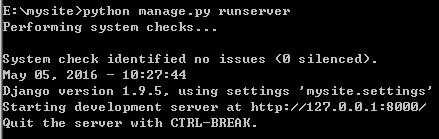
这表明你已经启动了Django开发服务器,一个用纯Python写的轻量级Web服务器。 我们在Django中内置了它,这样你就可以在不配置用于生产环境的服务器 —— 例如Apache —— 的情况下快速开发出产品,直到你准备好上生产环境。
现在是个很好的时机来说明这一点:不要在任何类似于生产环境的环境下使用这个服务器。 它仅仅是用于在开发中使用。(我们的重点是编写Web框架,非Web服务器。)
既然服务器已经运行,请用你的浏览器访问 http://127.0.0.1:8000/。在淡蓝色背景下,你将看到一个“It worked!”的页面。 它运行成功了!

默认情况下,runserver命令在内部IP的8000端口启动开发服务器。
如果你想改变服务器的端口,把要使用的端口作为一个命令行参数传递给它。 例如,这个命令在8080端口启动服务器:
python manage.py runserver 8080
如果你想改变服务器的IP地址,把IP地址和端口号放到一起。 因此若要监听所有的外网IP,请使用(如果你想在另外一台电脑上展示你的工作,会非常有用):
python manage.py runserver 0.0.0.0:8000
开发服务器的所有文档可以在runserver的参考手册中找到。
runserver的自动重载
开发服务器会根据需要自动重新载入Python代码。 你不必为了使更改的代码生效而重启服务器。 然而,一些行为比如添加文件,不会触发服务器的重启,所以在这种情况下你需要手动重启服务器。
标签:
原文地址:http://www.cnblogs.com/singeldiego/p/5460923.html